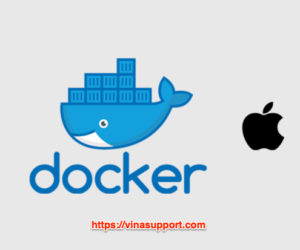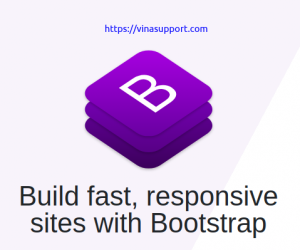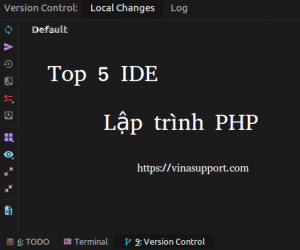Nếu bạn đã chán Docker Desktop, có thể thử một công cụ khác để quản lý Docker. Trong bài viết này vinasupport.com sẽ giới thiệu với bạn về Portainer, một công cụ quản lý Docker giao diện Web khá thân thiện và chạy rất nhẹ nhàng. Bây giờ chúng ta bắt đầu tìm hiểu nhé!
Portainer là gì?
Portainer CE là một ứng dụng rất nhẹ được sử dụng để quản lý các môi trường Docker, Swarm, Kubernetes và ACI. Nó được thiết kế để có thể dễ dàng triển khai cũng như sử dụng. Ứng dụng này cho phép bạn quản lý tất cả tài nguyên: vùng chứa (containers) , hình ảnh (images), khối lượng (volume), mạng (network), v.v. thông qua Smart GUI hoặc API mở rộng.
Portainer được triển khai như 1 container trong bất kỳ cụm containers nào.
Portainer được xây dựng dựa trên mã nguồn mở và nó được triển khai dưới dạng miễn phí (Portainer CE – Community Edition) hoặc bản trả phí Enterprise có các tính năng nâng cao cho doanh nghiệp
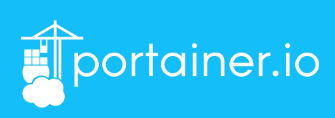
Hướng dẫn cài đặt và triển khai Portainer CE
Đầu tiên, tạo volume mà Portainer Server sẽ sử dụng để lưu trữ database của nó:
docker volume create portainer_data
Sau đó là tiến hành download và cài đặt Portainer Container
docker run -d -p 8000:8000 -p 9443:9443 --name portainer --restart=always -v /var/run/docker.sock:/var/run/docker.sock -v portainer_data:/data portainer/portainer-ce:latest
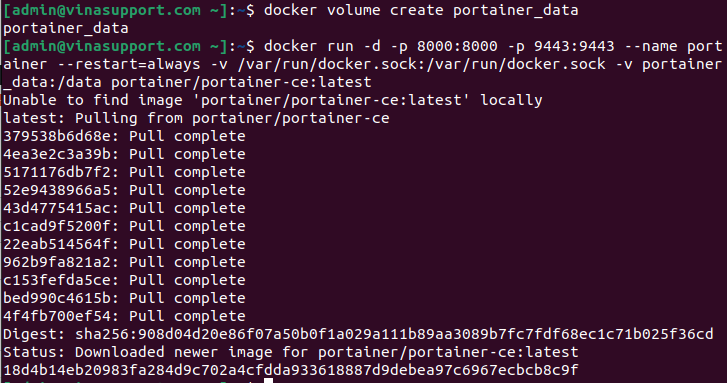
Sau khi cài đặt xong chúng ta có thể sử dụng lệnh docker ps để kiểm tra container chúng ta vừa tạo

Ngoài ra còn có thể cài đặt với Docker Composer
# docker-compose.yml
version: '3.9'
services:
portainer:
image: portainer/portainer-ce:latest
container_name: portainer
restart: unless-stopped
security_opt:
- no-new-privileges:true
volumes:
- /etc/localtime:/etc/localtime:ro
- /var/run/docker.sock:/var/run/docker.sock:ro
- ./portainer-data:/data
ports:
- 9443:9443
Bây giờ chúng ta có thể access vào trang quản lý ở địa chỉ https://localhost:9443. Portainer mặc định sẽ sử dụng https ở cổng 9443 với self certificates. Để sử dụng SSL Certificate các bạn vui lòng tham khảo ở đây.
Sau khi truy cập đường dẫn bên trên, chúng ta khởi tạo User quản lý
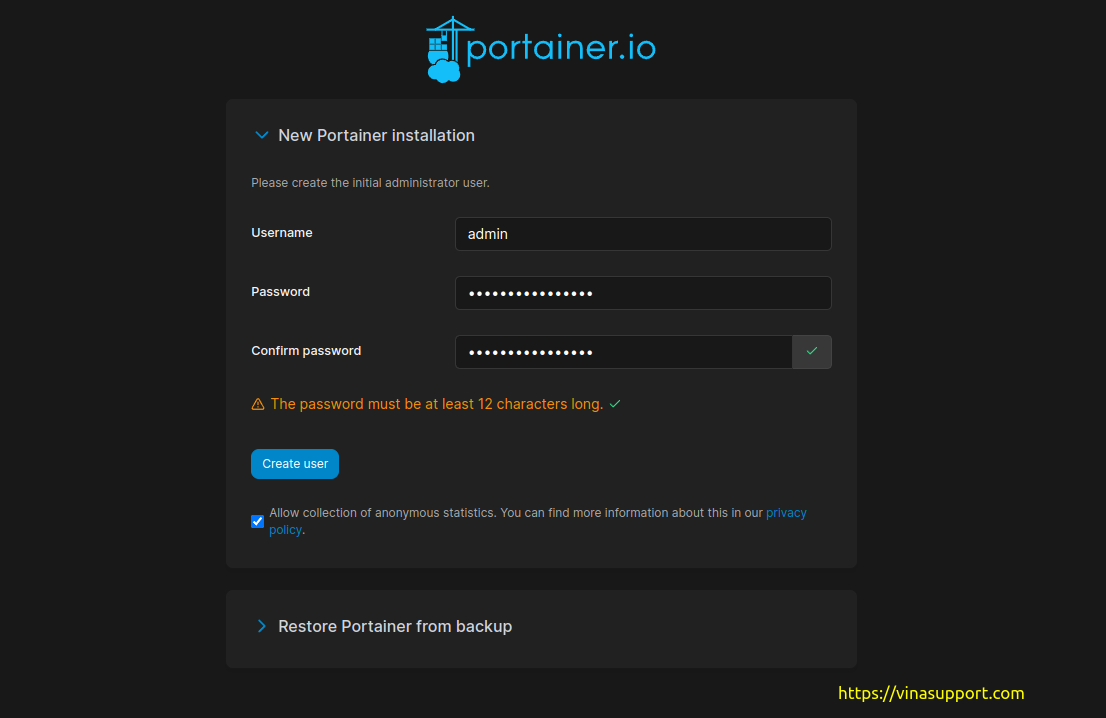
Sau khi tạo user nó sẽ chuyển chúng ta sang trang quản lý
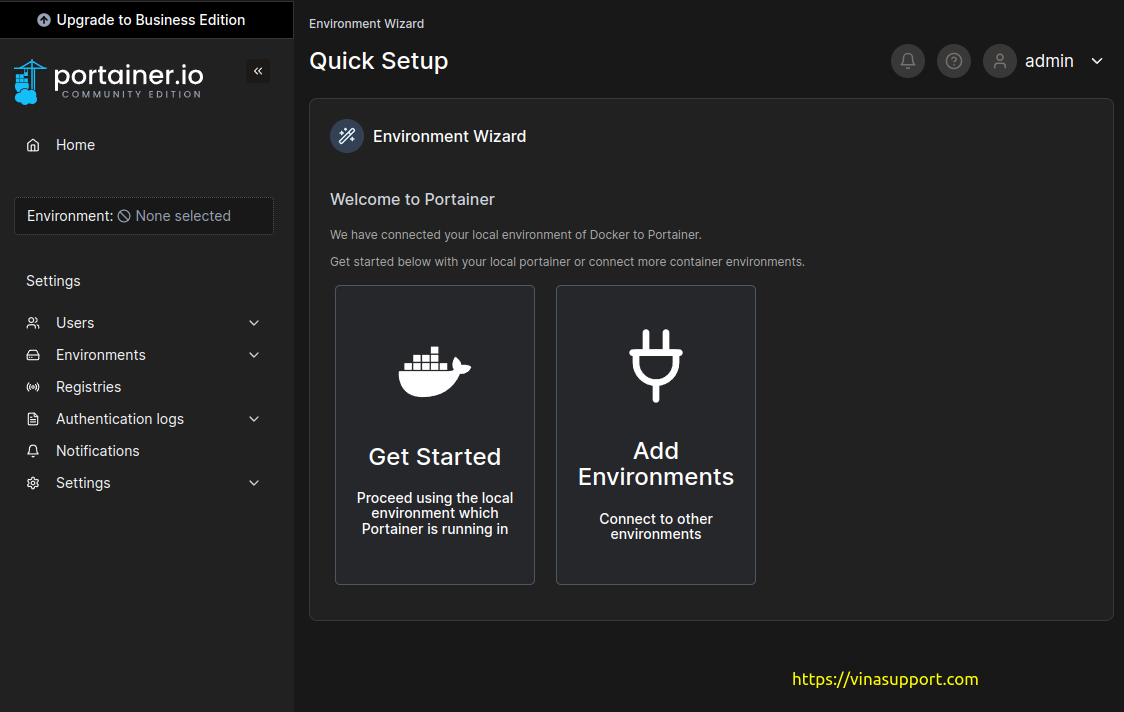
Cuối cùng là ta có thể quản lý đc các container, volume, image,… thông qua Portainer một cách dễ dàng.
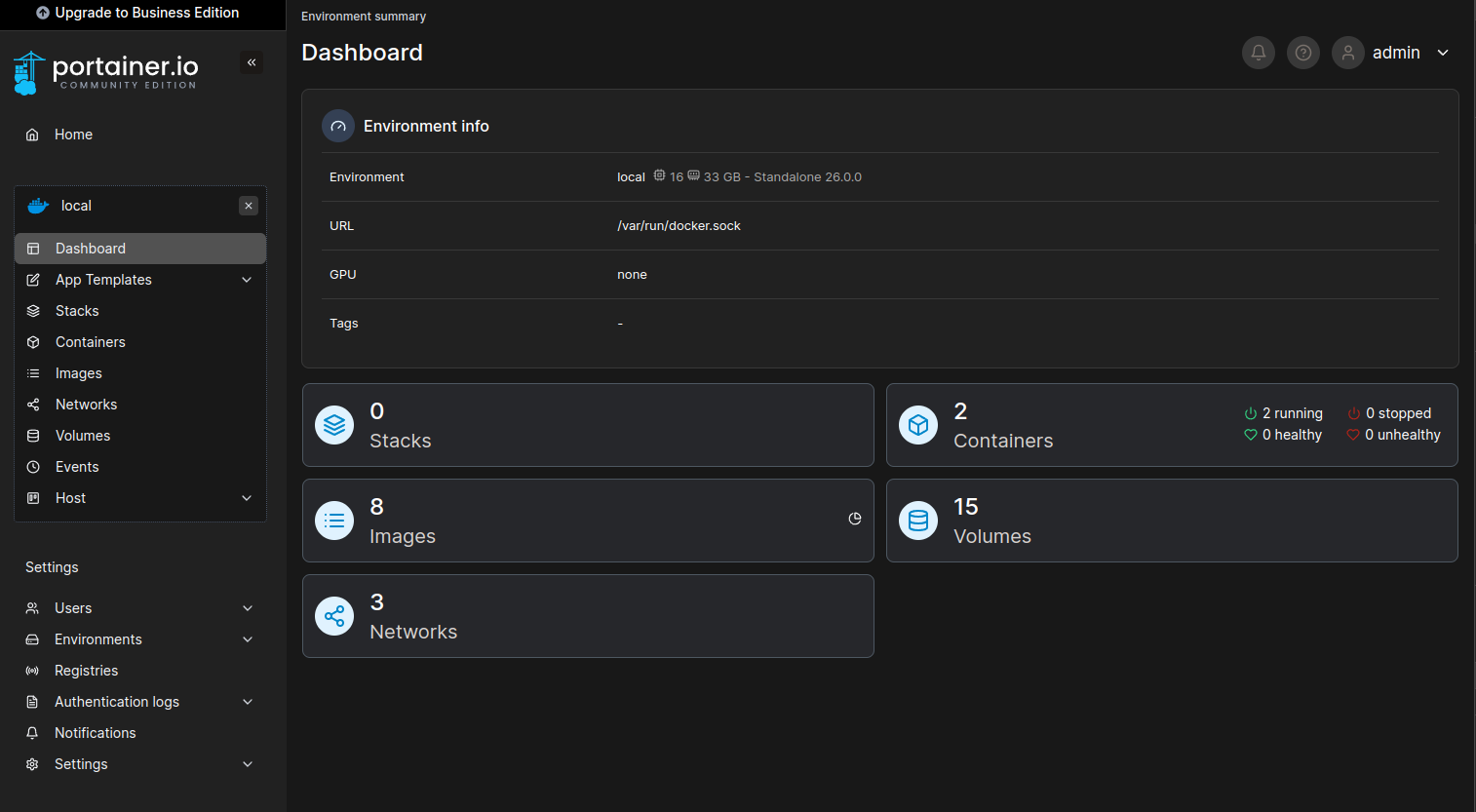
Với Portainer, hy vọng nó sẽ đem lại sự mới mẻ khi sử dụng Docker
Nguồn: vinasupport.com